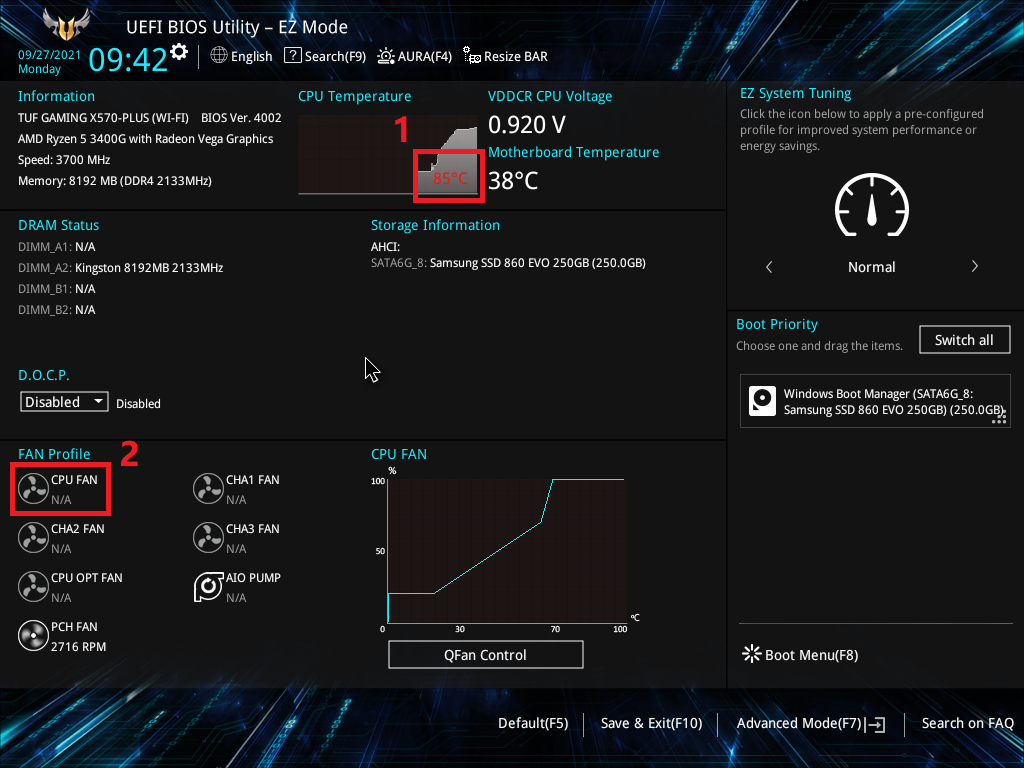[Płyta główna] Rozwiązywanie problemów — po uruchomieniu występuje błąd „Błąd przekroczenia temperatury procesora”
Jeśli po uruchomieniu płyty głównej wystąpi błąd jak na poniższym rysunku: „Błąd przekroczenia temperatury procesora!”, naciśnij klawisz F1, aby uruchomić konfigurację.
Ten błąd oznacza, że temperatura procesora jest zbyt wysoka. Wykonaj poniższe czynności, aby rozwiązać problem:
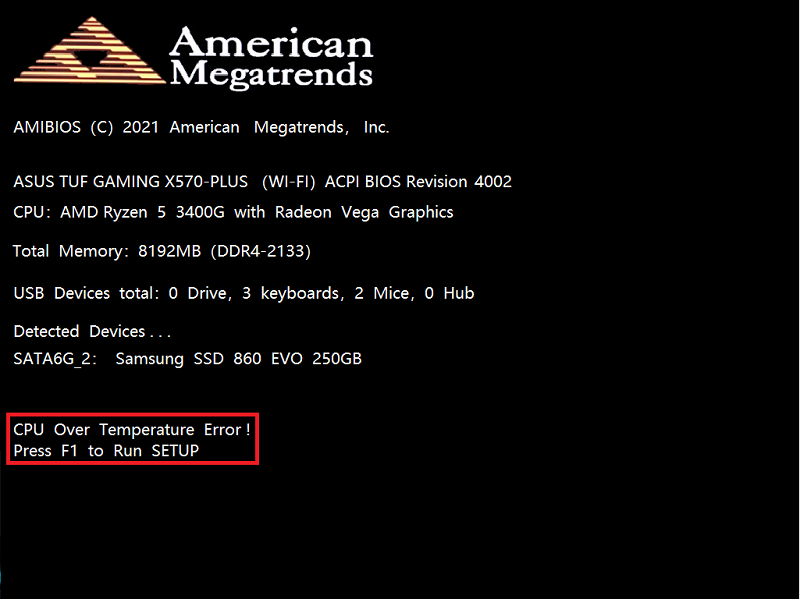
1. Problem z wentylatorem elementu chłodzącego procesora:
Naciśnij klawisz [F1], aby przejść do trybu EZ konfiguracji oprogramowania BIOS itp.: jak pokazano w punkcie 1 na poniższym rysunku. Aktualna temperatura procesora wynosi 85°C, a jeśli jest wyświetlana na czerwono, oznacza to, że temperatura jest zbyt wysoka.
Prędkość obrotowa wentylatora procesora jest nieprawidłowa itp.: jak pokazano w punkcie 2 na poniższym rysunku. Wentylator chłodzący procesora nie działa lub nie można go wykryć, a prędkość jest wyświetlana jako „N/A (nie dotyczy)”. Sprawdź, czy wentylator chłodzący procesora jest prawidłowo podłączony do gniazda CPU_Fan na płycie głównej.
2. Sprawdź, czy łopatki wentylatora chłodzenia procesora nie nagromadziły zbyt dużo kurzu lub nie uległy starzeniu lub czy ich uszkodzenie nie spowolniło pracy wentylatora. Zaleca się oczyszczenie łopatek wentylatora z kurzu lub wymianę elementu chłodzącego procesora.
3. Gdy płyta główna jest wyłączona, wyjmij element chłodzący procesora i sprawdź, czy pasta termoprzewodząca na powierzchni procesora nie stwardniała. Jeśli stwardniała, ponownie nałóż pastę termoprzewodzącą na procesor.
4. Jeśli procesor zostanie przetaktowany, obciążenie procesora będzie zbyt duże, a temperatura będzie wysoka. Możesz wejść na stronę konfiguracji oprogramowania BIOS płyty głównej, aby przywrócić domyślne ustawienia BIOS. Aby uzyskać szczegółowe informacje, zobacz artykuł pomocy: [Płyta główna/Desktop] Jak przywrócić ustawienia oprogramowania BIOS?
Jeśli chcesz kontynuować podkręcanie, ale temperatura nadal jest zbyt wysoka, możesz zastąpić chłodzenie elementem chłodzenia procesora o lepszej wydajności rozpraszania ciepła. Odpowiednie produkty można znaleźć tu: Chłodzenie procesora ASUS.
5. Jeśli po wykonaniu powyższych czynności problem nadal występuje, zaleca się wyczyszczenie pamięci CMOS. Zapoznaj się z artykułem pomocy: W jaki sposób wyczyścić zawartość CMOS?
Jeśli powyższe metody nie rozwiążą problemu, skontaktuj się z centrum serwisowym ASUS, aby uzyskać dalszą pomoc.